So erstellen Sie ein Salon-Buchungssystem mit WordPress
Veröffentlicht: 2022-04-27Inhaltsverzeichnis
Wie erstelle ich ein Salon-Buchungssystem mit WordPress?
In diesem Beitrag behandeln wir Details zur Erstellung einer Salon-Buchungswebsite auf WordPress mit dem speziellen, geschäftsorientierten Lotus Spa WordPress-Theme.
Es wurde speziell für Schönheits- und Friseursalons , Massagesalons , Wellnessstudios und Spa-Zentren entwickelt.
Wenn Sie ein anderes Terminthema verwenden, ist dieser Leitfaden immer noch relevant, da Sie jedes WordPress-Design von jedem Anbieter frei wählen können.
Denken Sie jedoch daran, dass der Aufbau eines Online-Salon-Buchungssystems auf WordPress in erster Linie eine Frage der Verwendung eines Buchungs-Plugins ist.
Das Lotus Spa-Thema ist mit dem Terminbuchungssystem für Salons von MotoPress für WordPress vorgepackt, das sich um jedes servicebasierte Unternehmen kümmert, das Terminbuchungen, Online-Zahlungen und die Möglichkeit bieten möchte, Kunden Feedback zu geben.
Das heißt, Sie können das Salon-Online-Buchungssystem von MotoPress ganz einfach für jede Wellness- und Spa-Management-Software optimieren.
Lesen Sie auch über das Yogamo Yoga Studio WordPress-Theme mit integriertem Klassenbuchungs-Plugin.
Was ist Lotus Spa?
Wir veranschaulichen den Leitfaden mit Screenshots aus dem Thema Lotus Spa, einer hochkonvertierenden, professionell gestalteten Vorlage, die ein vorgefertigtes Buchungs-Widget und viele benötigte Seiten wie „Über uns“, „Kontakte“ usw. enthält.
Hier sind ein paar weitere wesentliche Inhaltselemente, die diesem WordPress-Theme zugrunde liegen und dazu dienen, den Anpassungsprozess des Themas zu beschleunigen (da Sie nur den Demo-Inhalt durch Ihren ersetzen müssen).
- Ausgewählte Abschnitte, in denen Sie die Schaltfläche "Buchen" und Schlüsselbotschaften platzieren können.
- Besondere Dienstleistungen.
- Ihr Salonteam, Sie können optional weitere Biografien für jede Person hinzufügen, einschließlich Foto, Zertifikaten, Fachwissen, Kontakten und sogar Social-Media-Links.
- Geschenkkarten, Bonusprogramme oder Zertifikate.
- Verschiedene Preislisten für sofortige Vergleiche.
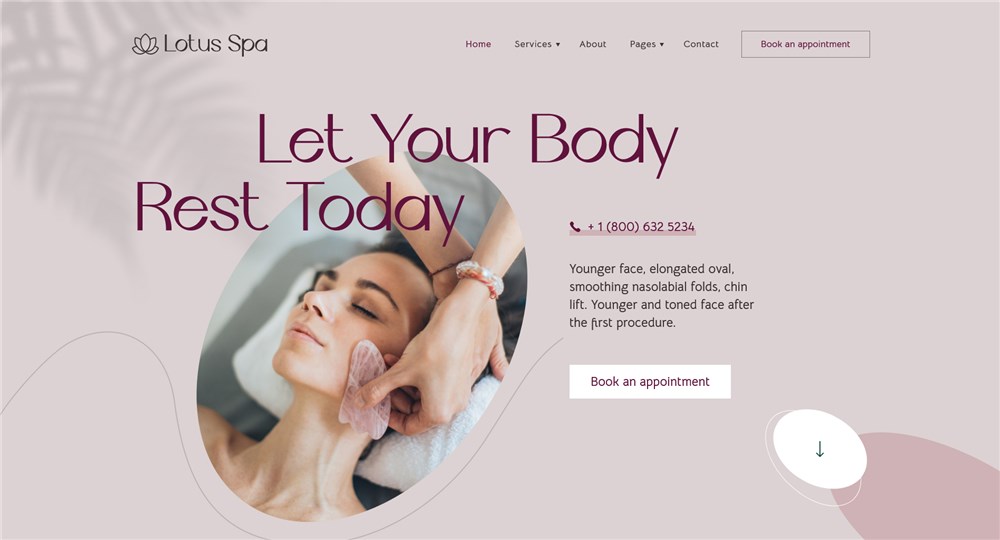
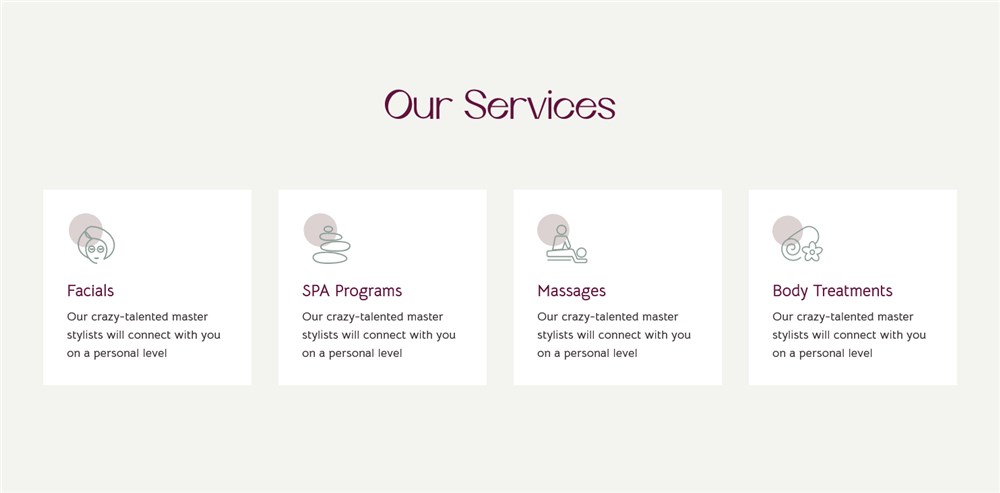
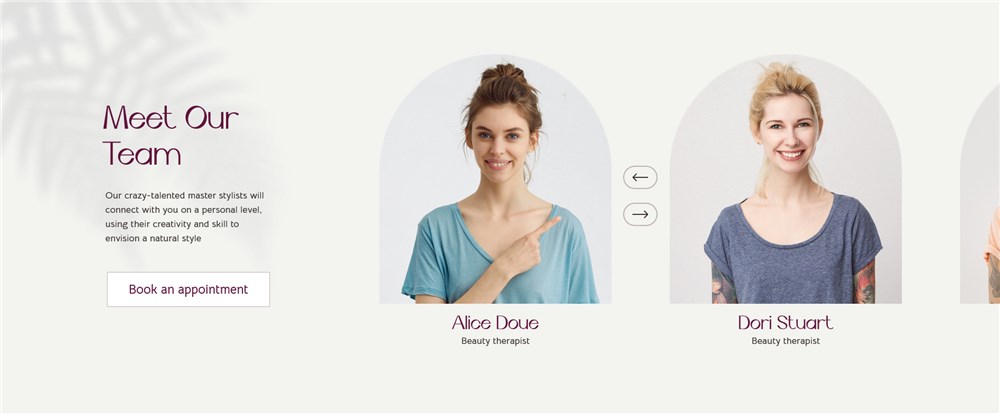
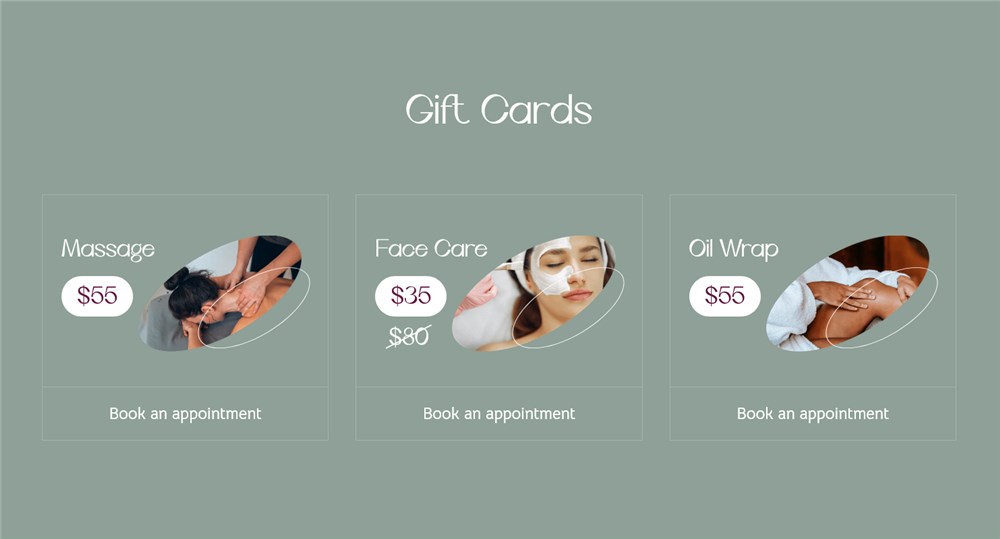
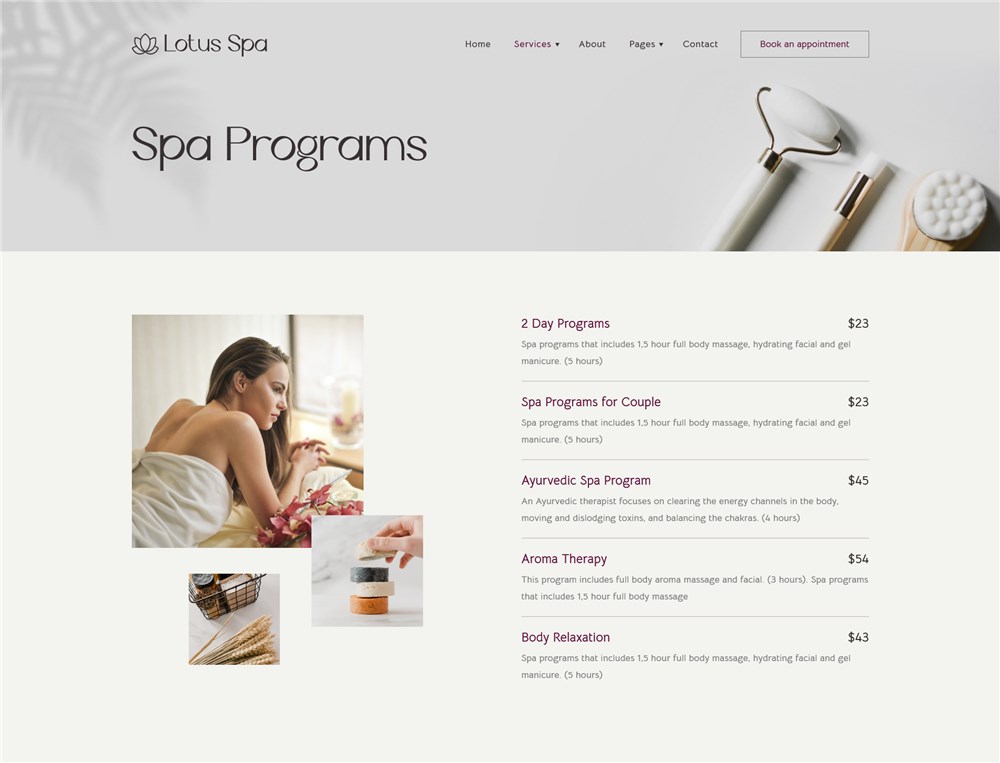
Es kann auch leicht im nativen WordPress-Blockeditor bearbeitet werden, der vom Elementor-Builder unterstützt wird, mit Hilfe des vorinstallierten Stratum-Plugins, das kostenlos ist.
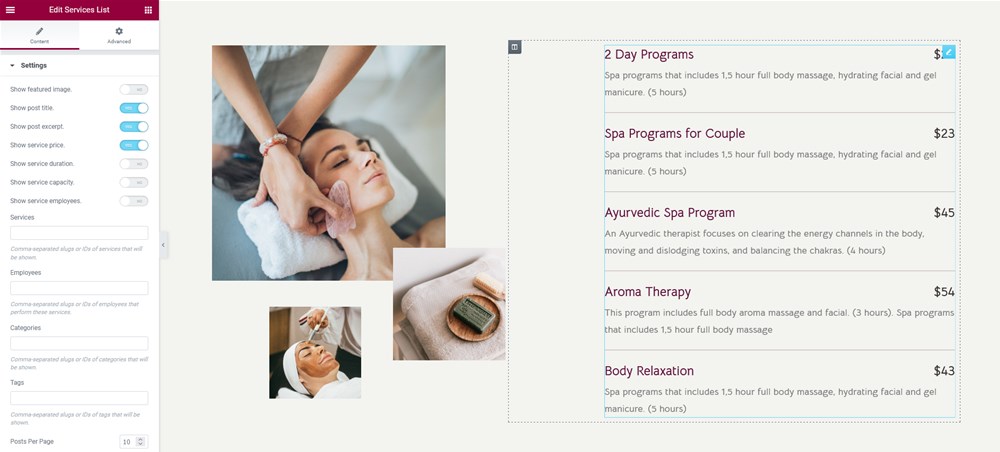
Es gibt viele Details, die Ihnen helfen können, noch mehr von Ihren Geschäftsspezifika hervorzuheben, einschließlich der Möglichkeit, die Schaltfläche „Buchen“ an mehreren Stellen an mehreren Stellen zu platzieren, damit Ihre Kunden die Möglichkeit haben, schnell und einfach eine Buchung vorzunehmen.
Auch hier können Sie jedes Design haben, aber das Salon-Buchungssystem von MotoPress funktioniert genauso, obwohl es wahrscheinlich anders aussehen wird, da es immer dem standardmäßigen WordPress-Theme-Stil entspricht.
Lassen Sie uns nun einen genaueren Blick darauf werfen, wie das System für Sie und Ihre Kunden funktioniert.
Erstellen Sie ein Salon-Buchungssystem mit dem Salon-Buchungssystem von MotoPress
Das Terminbuchungs-Plugin von MotoPress fügt Ihrer Website ein mobilfreundliches Terminreservierungs-Widget hinzu, das zwei in einem ist – ein Online- Buchungskalender und ein Salonbuchungs-Widget.
Für Kunden ist es ein Buchungsassistent, der sie Schritt für Schritt anleitet, von der Auswahl des benötigten Dienstes und der verfügbaren Daten bis hin zur Online-Zahlung.
Im ersten Schritt gibt ein Kunde einen Dienst, einen Standort und einen Dienstanbieter an. Denken Sie daran, dass Sie die erforderlichen Buchungsformularfelder in den Einstellungen umbenennen oder ausblenden können. 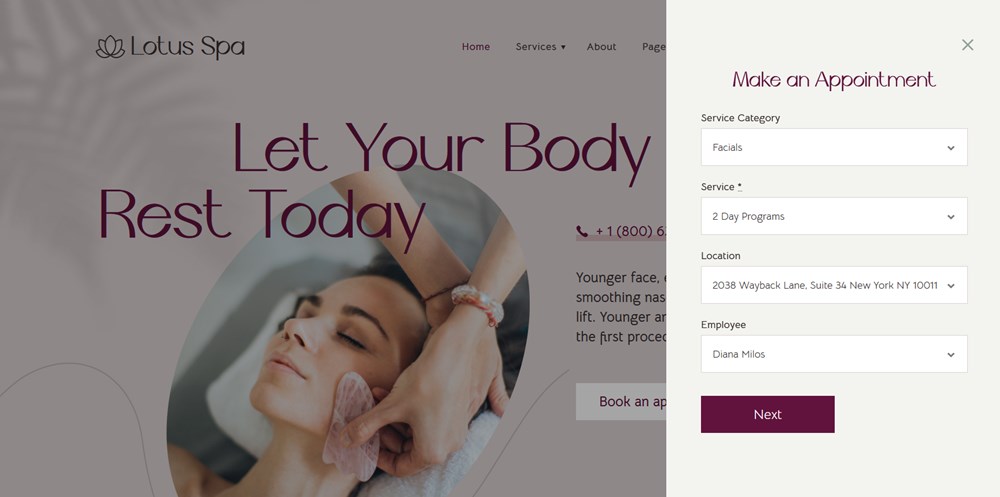
Danach bietet das WordPress-Salonbuchungssystem ihnen an, ein Datum und eine Uhrzeit aus den verfügbaren auszuwählen.
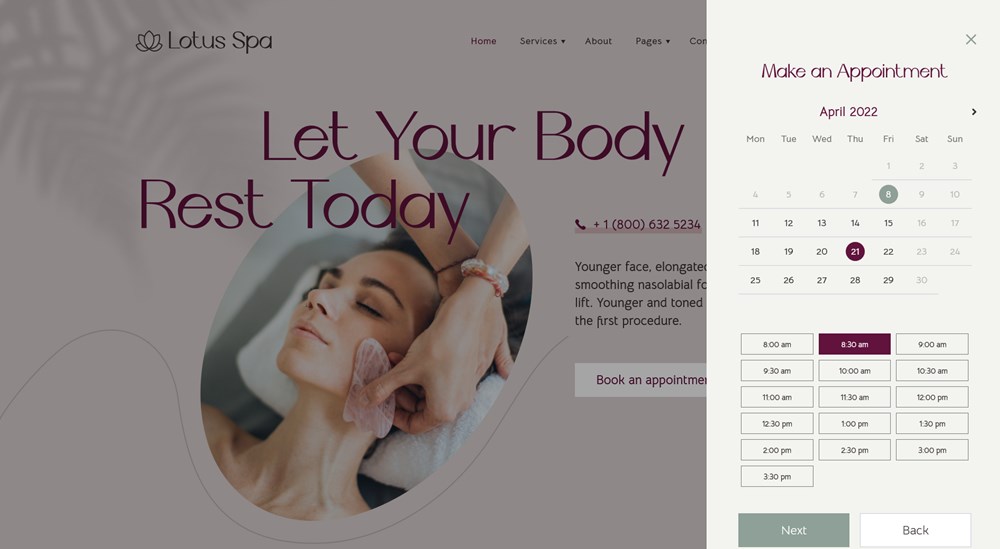
Dann folgt der Schritt zur Anpassung des Warenkorbs, in dem Benutzer zusätzliche Dienste hinzufügen können. Wenn Gruppen erlaubt sind, kann ein Kunde die Anzahl der Personen für den Termin auswählen. Es ist auch möglich, mehrere Dienste in den Warenkorb zu legen.
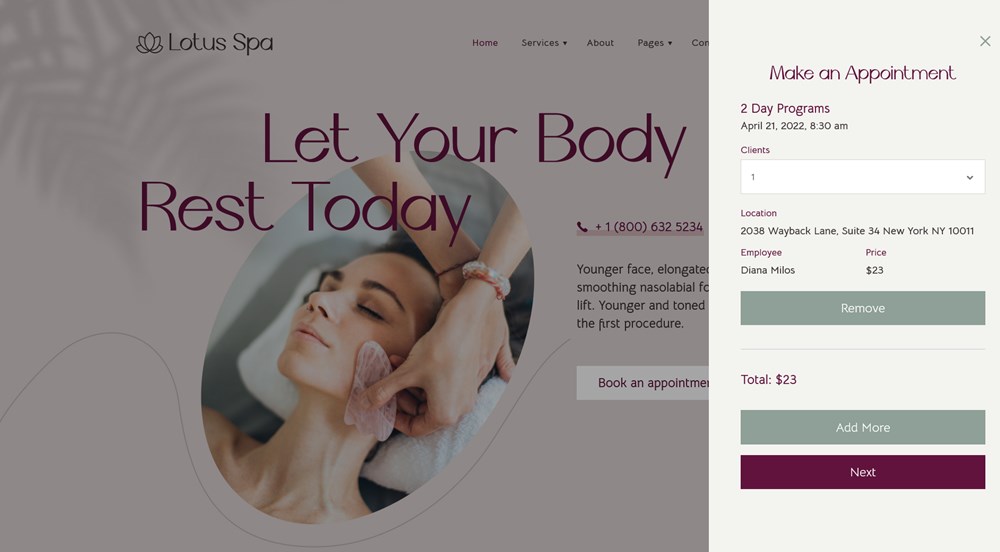
Kunden müssen auch ihre Kontaktdaten wie Telefonnummer und E-Mail-Adresse angeben.
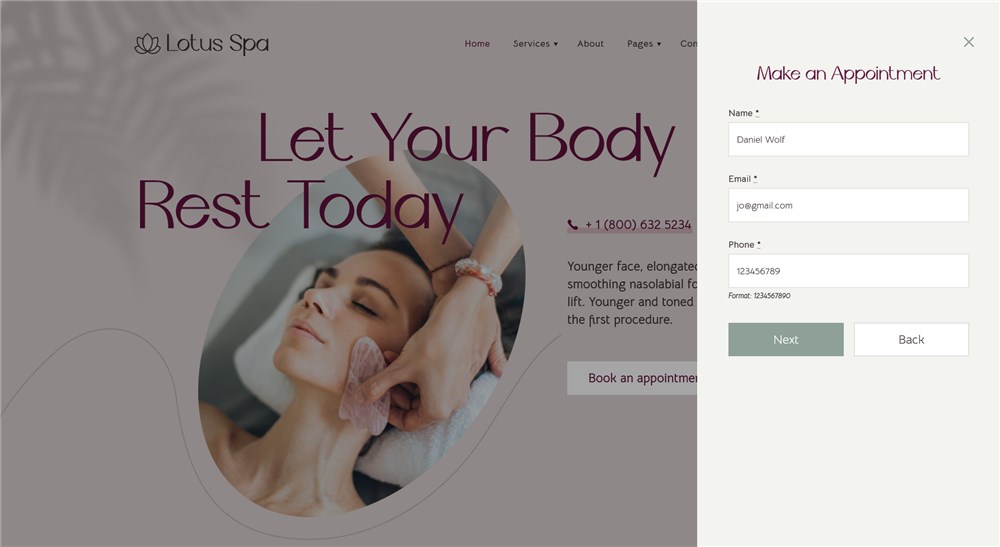
Im letzten Schritt wählen sie die von Ihnen aktivierten Zahlungsmethoden aus und zahlen entweder online oder später nach der Ankunft.
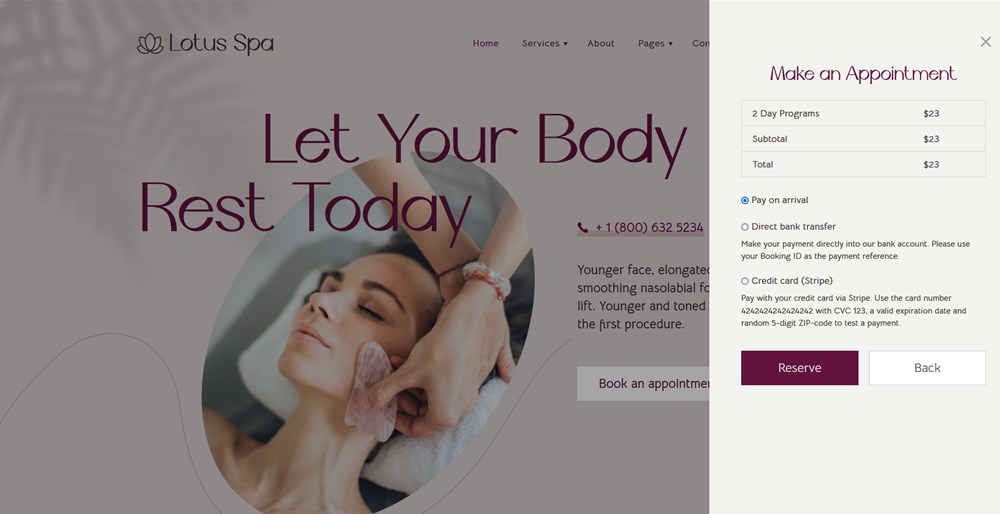
Ist der Vorgang erfolgreich, erhalten Kunden und Admins eine entsprechende E-Mail, die Buchungsstatus ändern sich automatisch.
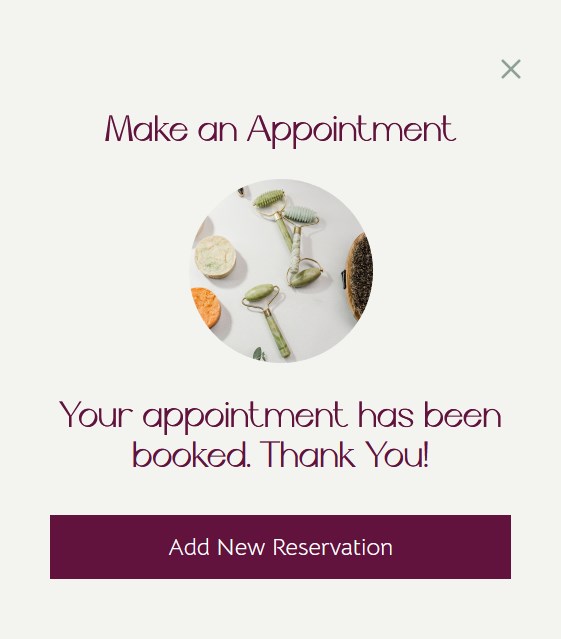
Aber bevor Sie dies auf der Website anzeigen können, müssen Sie Ihre Einstellungen im Dashboard konfigurieren.

In der Regel ist der Prozess der Verwendung des WordPress-Salonbuchungssystem-Plugins von MotoPress wie folgt.
Schritt 1. Richten Sie allgemeine Einstellungen ein, einschließlich Währungs- und Buchungsbestätigungsmodi
Um die Dauer Ihrer Salontermine anzupassen, können Sie die Mindestterminzeit, Standardbuchungsstatus und mehr festlegen.
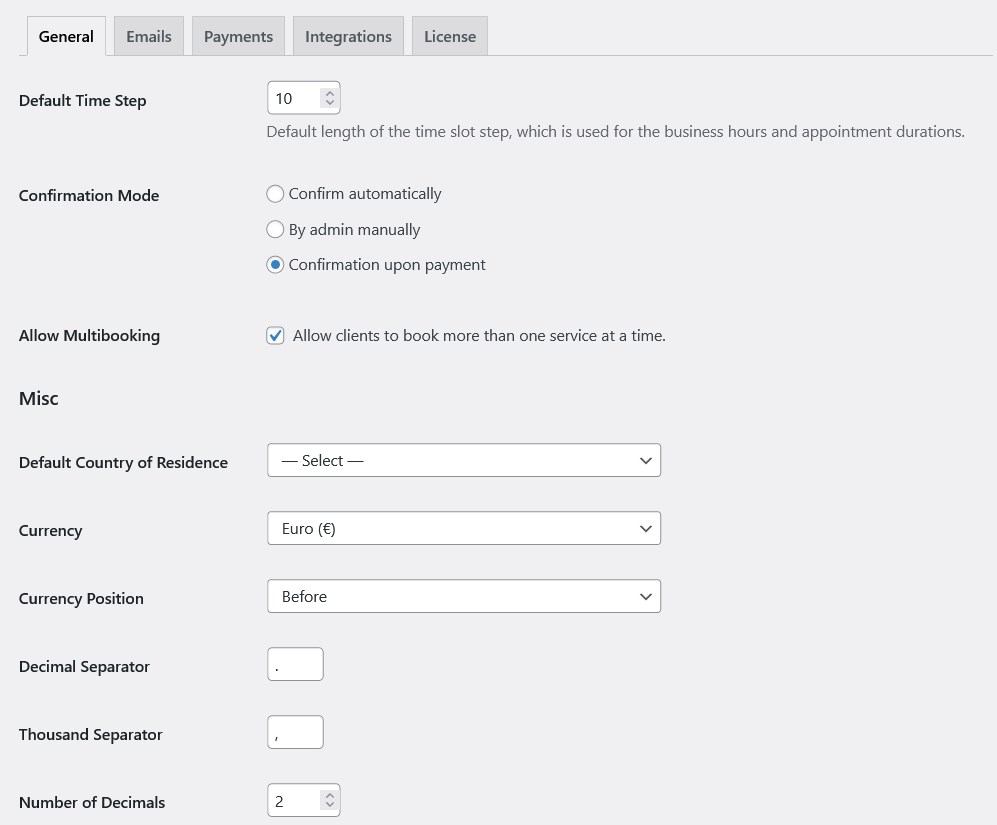
Bei den standardmäßigen Buchungsbestätigungsmodi können Sie frei wählen zwischen:
- Automatisch bestätigen
- Per Admin manuell
- Bestätigung bei Zahlung
Schritt 2. Dienstanbieter hinzufügen
Wenn es viele Teammitglieder gibt, müssen Sie für alle ein Profil mit ihren individuellen Arbeitszeiten und anderen Details erstellen. Es ist auch in Ordnung, wenn Sie ein Solopreneur sind, erstellen Sie einfach ein Profil.
Sie können jeden Builder verwenden, um diese Profile anzupassen; Mit Lotus Spa bietet Elementor unzählige Anpassungsoptionen.
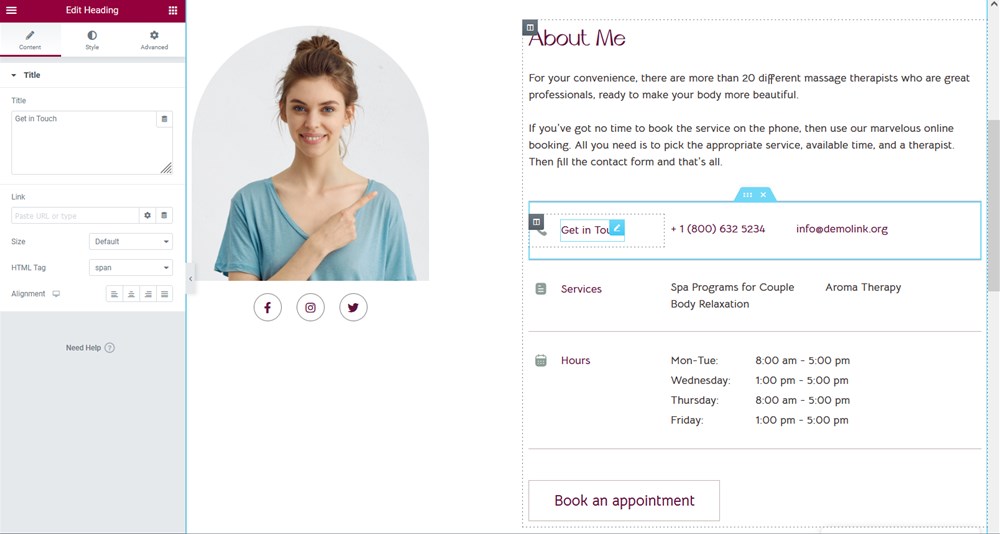
Schritt 3. Fügen Sie einen oder mehrere Salons an verschiedenen Standorten hinzu
Dank der Möglichkeit, zahlreiche Salons und Standorte hinzuzufügen, an denen Sie tätig sind, können Sie das MotoPress-Buchungs-Plugin auch für Unternehmen der Enterprise-Klasse optimieren.
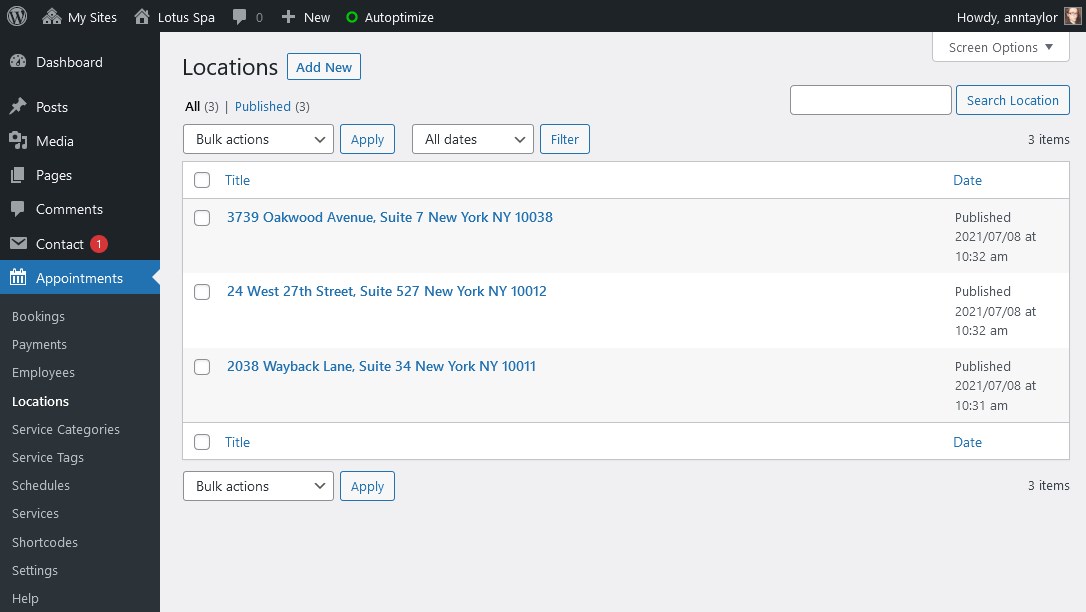
Schritt 4. Passen Sie einen Arbeitsplan für jeden Mitarbeiter an
Es ist einfach, einen Zeitplan für jeden Mitarbeiter mit Unterschieden in Mittagszeiten, Pausen, freien Tagen und Standorten zu optimieren. Sie können dem Zeitplan auch Feiertage und andere Unterbrechungen hinzufügen.
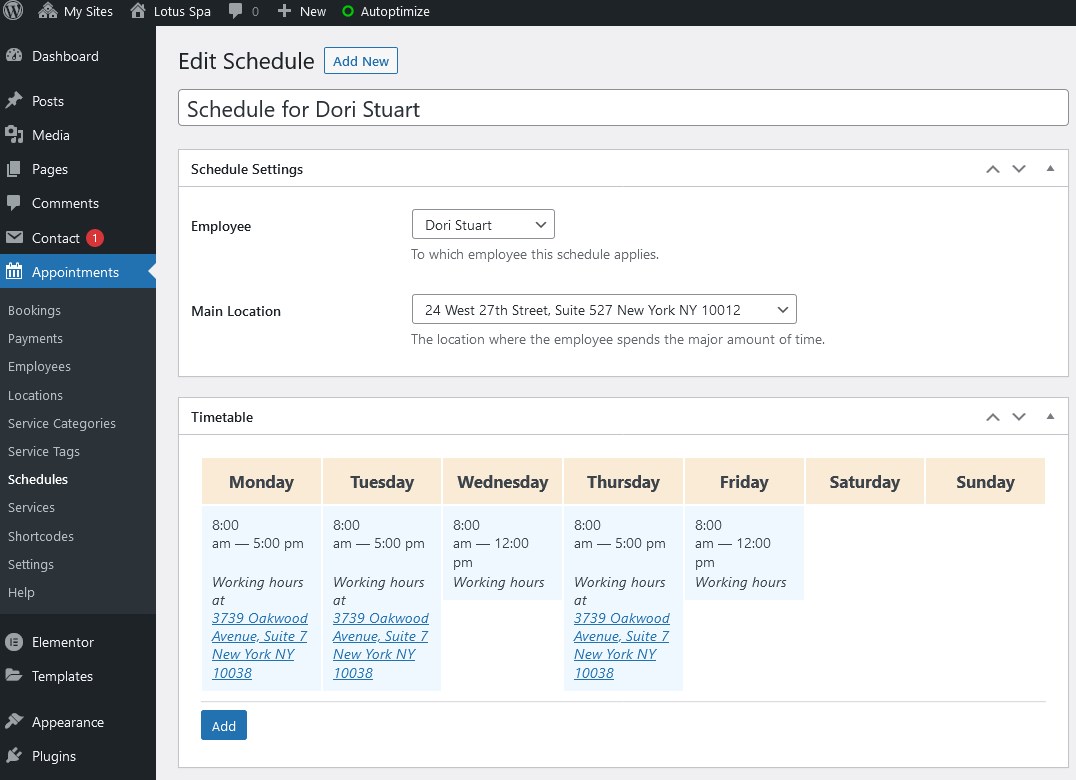
Mitarbeiter können sich in ihre eigenen Profile einloggen, um ihre Buchungen einzusehen und ihren Zeitplan einzusehen/zu bearbeiten. Das MotoPress Booking-Plugin ermöglicht die Definition des Zugriffs auf das Plugin, sodass Sie der Website verschiedene Administratorrechte erteilen können.
Neben anderen Einstellungen können Mitarbeiter ihre Zeitpläne mit ihren Google-Kalendern synchronisieren und ihre Verfügbarkeit mit sofortigen Benachrichtigungen immer auf dem neuesten Stand halten.
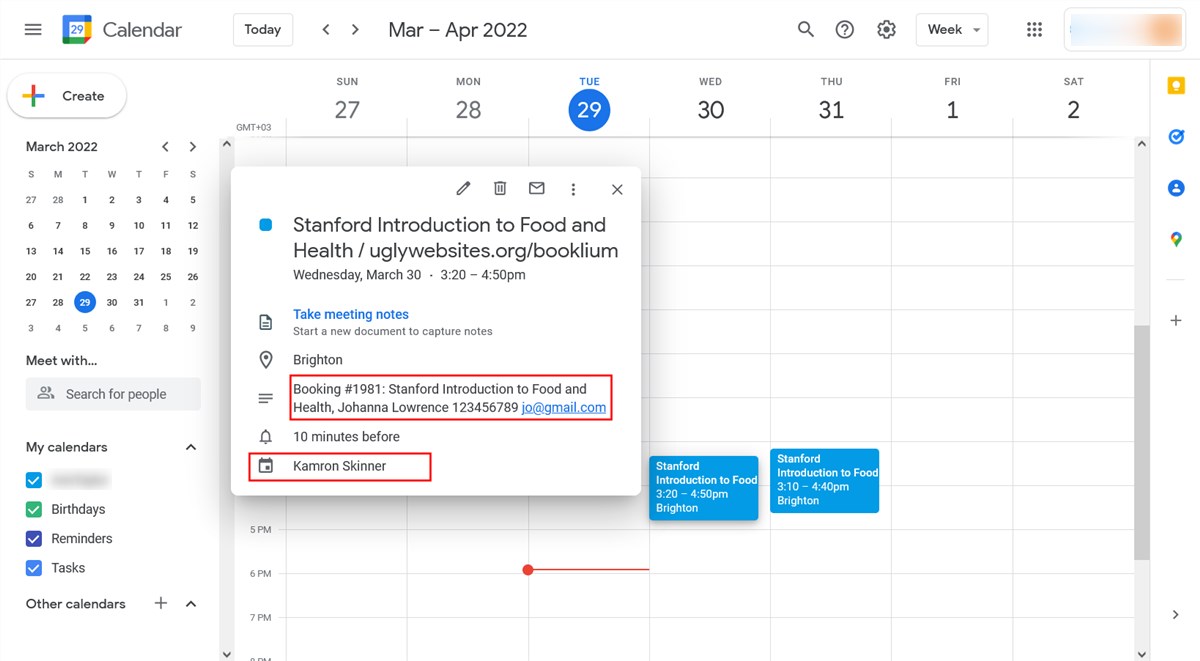
Schritt 5. Passen Sie die Dienstleistungen an, die Sie in Ihrem Salon anbieten
Passen Sie alle von Ihnen angebotenen Dienstleistungen an, insbesondere können Sie den Preis und die Termindauer festlegen, bei Bedarf zusätzliche Pufferzeiten hinzufügen, bei Bedarf Kapazitäten gruppieren und Dienstleister auswählen, die die Dienstleistung erbringen können. Sie können unbegrenzte Dienste hinzufügen.

Schritt 6. Richten Sie E-Mail-Benachrichtigungen ein
Sie können E-Mails, die an Sie und Ihre Kunden gesendet werden, anpassen und brandmarken. Es gibt einige Tags, die Sie einfügen können und die Daten in E-Mails automatisch ersetzen, z. B. einen Buchungsstatus oder Kundendetails einfügen.
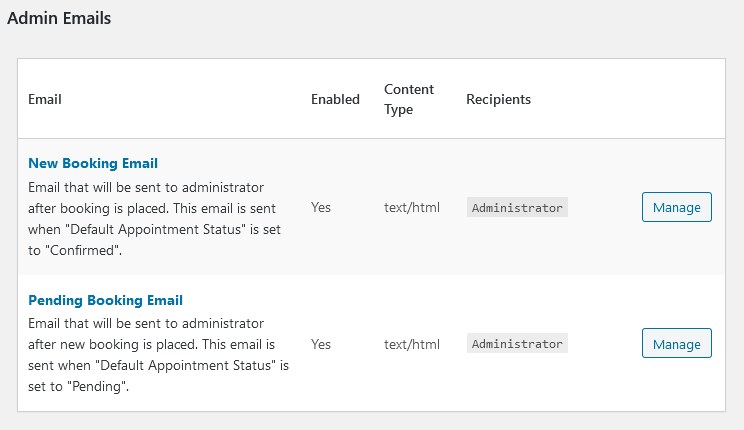
Schritt 7. Zahlungsmethoden aktivieren
Das Buchungs-Plugin ermöglicht es Ihnen, verschiedene Zahlungsmethoden einzustellen. Sie können Zahlungen auf Ihrer Website per PayPal, Stripe, Direktüberweisung oder bei der Ankunft bezahlen. Stripe unterstützt zusätzlich Bancontact, iDEAL, Giropay, SEPA-Lastschrift und SOFORT.
In dieser Hinsicht ist das Buchungs-Plugin von MotoPress wahrscheinlich das beste Salon-Buchungssystem, das Sie auf dem WordPress-Markt finden können; Es werden Ihnen keine Preiszuschläge berechnet.
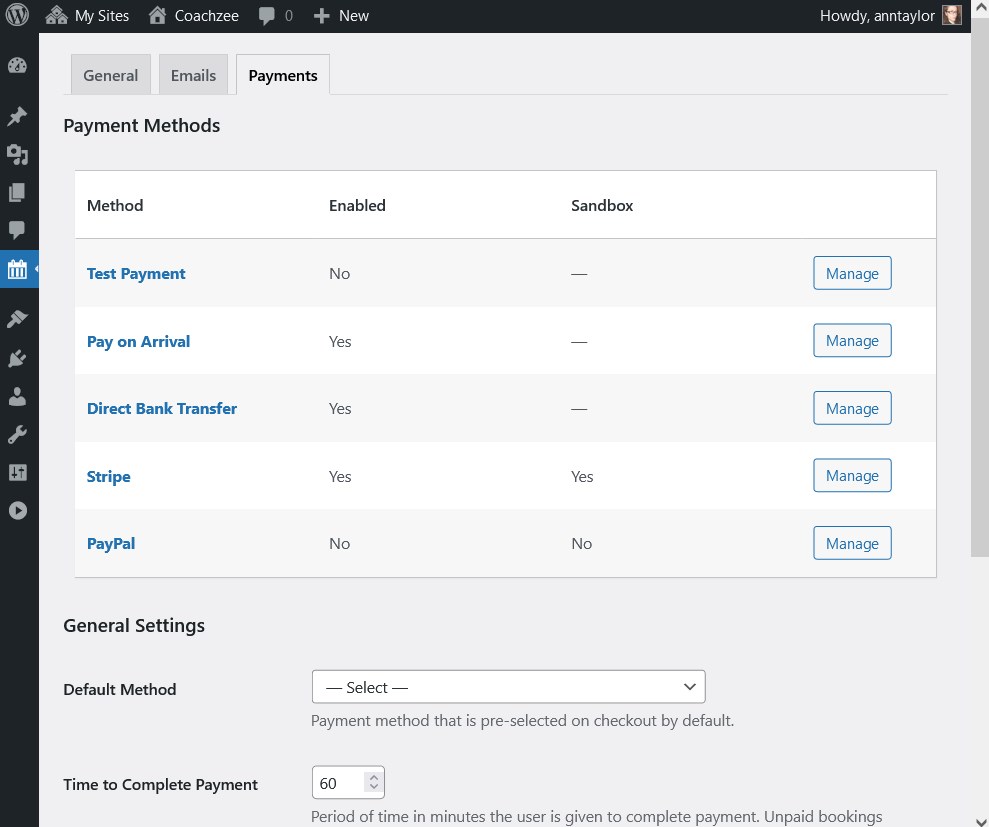
Schritt 8. Fügen Sie ein Buchungs-Widget hinzu und passen Sie es an
Das Buchungs-Widget und der Assistent können bearbeitet werden – Sie können die Formularfelder umbenennen oder ausblenden usw.
Sie können das Buchungs-Widget über jeden Website-Builder ändern, einschließlich Elementor oder dem WordPress-Blockeditor. 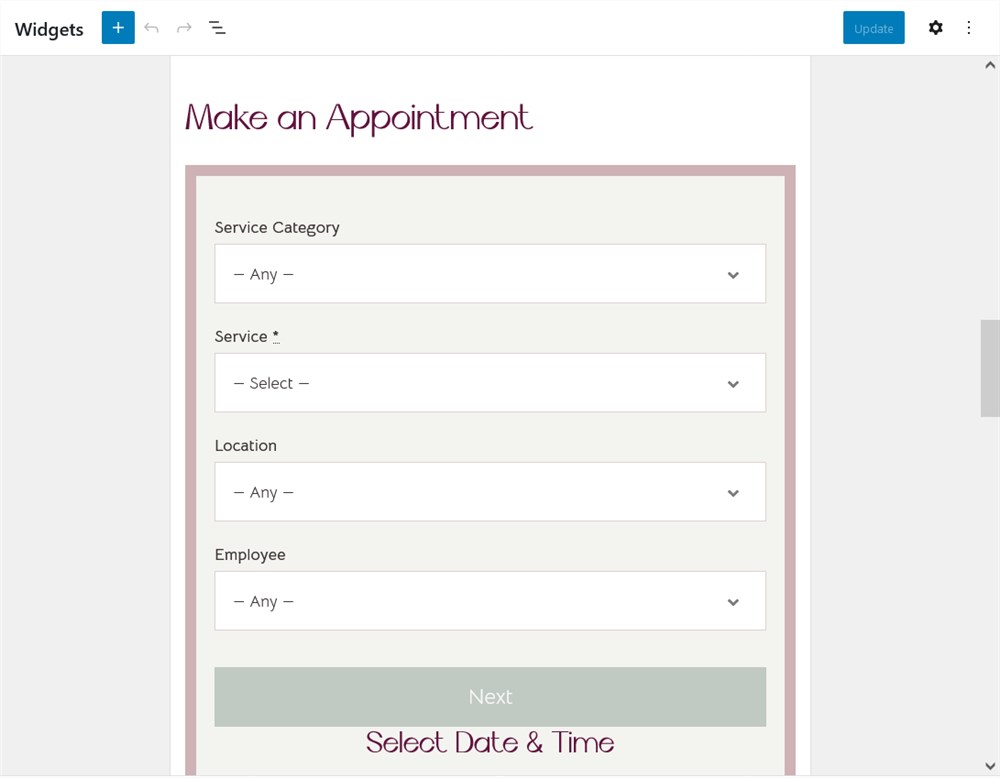
Es ist kein Problem, die Funktionalität anzupassen, das Farbschema und das Layout werden entsprechend Ihrem Website-Design angewendet.
Sie können es als Shortcode/Widget zu einem bestimmten Website-Teil oder zu den Widget-Zonen Ihres WordPress-Themes hinzufügen, die für ihre globale Sichtbarkeit auf der Website bekannt sind.
Schritt 9. Reservierungen verwalten
Einige Menüabschnitte des Plugins, das Sie als Online-Buchungssystem für Schönheitssalons verwenden können, sind der Verwaltung und Kontrolle von Buchungen gewidmet:
- Zahlungshistorie und Zahlungstransaktionen anzeigen
- Zeigen Sie Buchungen in einem Kalendermodus an
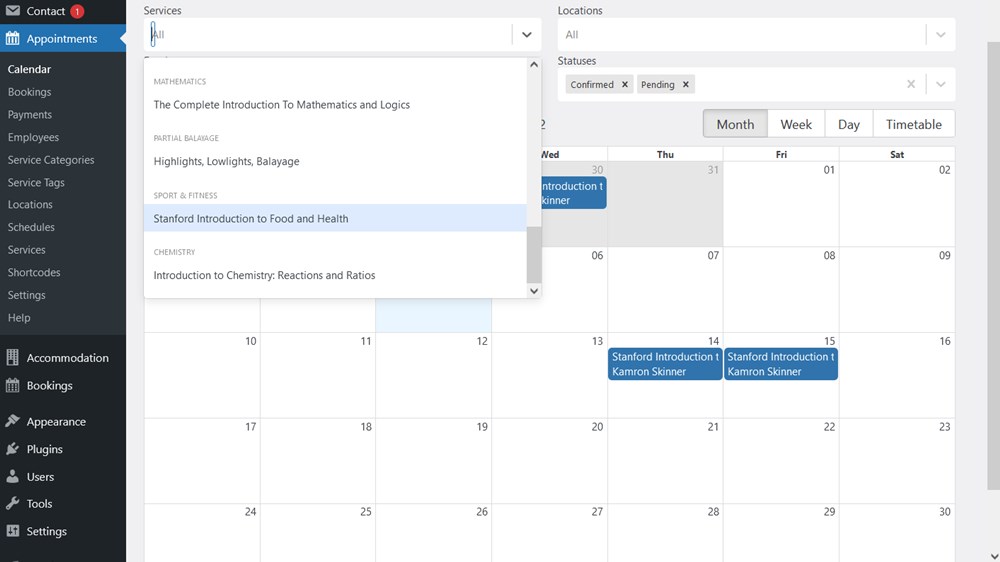
- Bestehende Buchungen bearbeiten
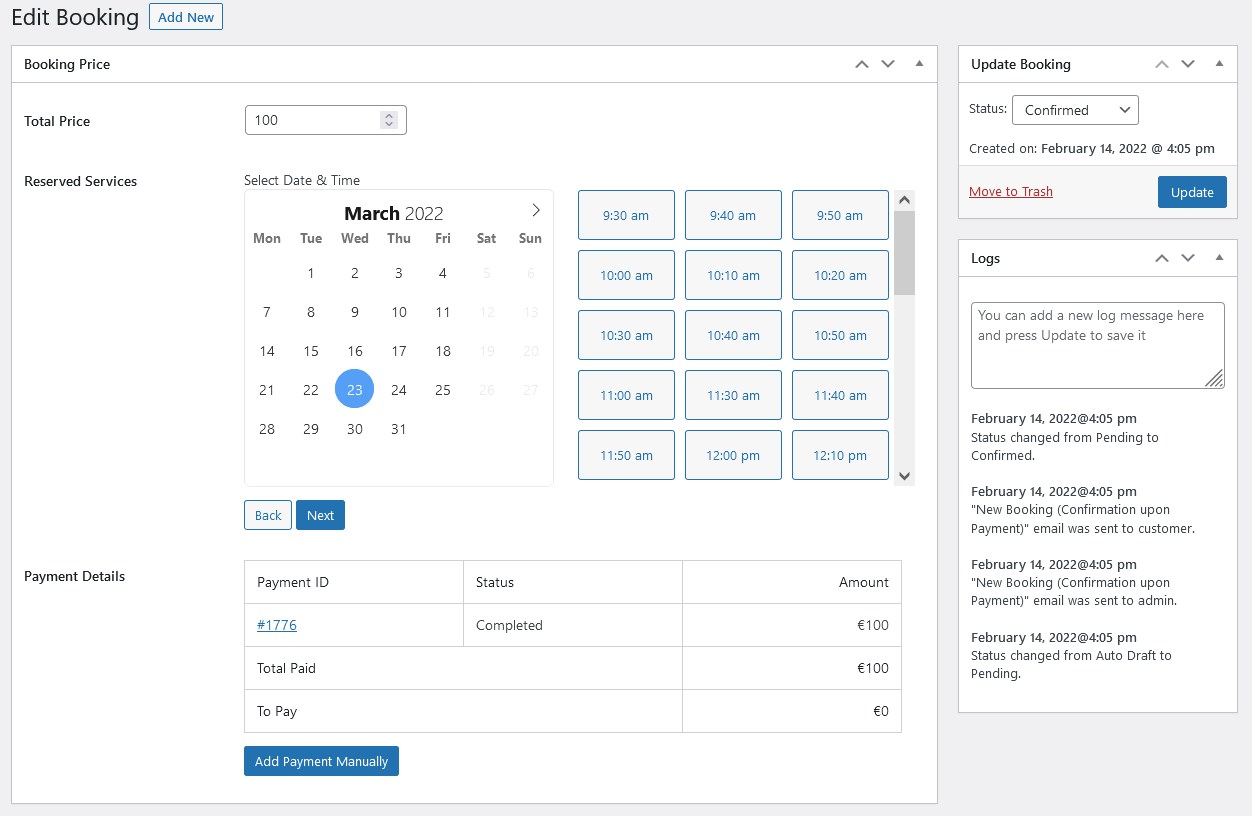
- Fügen Sie Buchungen manuell zum Admin-Dashboard hinzu.
Sie können immer noch viele Anpassungen an Ihren Buchungen vornehmen, mit Status arbeiten, Zahlungen von Hand hinzufügen, um sie in der Cloud zu speichern usw. Nicht so viel Arbeit!
Fazit: So erstellen Sie ein Salon-Buchungssystem mit WordPress
Um die Erstellung eines Salon-Buchungssystems mit WordPress zusammenzufassen – Sie benötigen keine zusätzlichen Tools, wenn Sie sich im Lotus Spa befinden, da es mit dem WordPress-Scheduler-Plugin geliefert wird. Die Verwendung eines speziellen Lotus Spa-Designs hilft Ihnen dabei, willkürliches, unprofessionelles Erscheinungsbild der Website zu vermeiden.
Mit der Buchungsmaschine erhalten Sie alles vom Kalender bis zur Zahlungsabwicklung, ohne dass Integrationstools von Drittanbietern erforderlich sind. Sie können unbegrenzt Salons erstellen, unbegrenzt Teammitglieder hinzufügen und so viele Buchungen annehmen, wie Ihr Unternehmen generieren kann, ohne zusätzliche Provisionen zahlen zu müssen.
Registrieren Sie eine kostenlose Testseite
Sehen Sie sich alle Funktionen an
